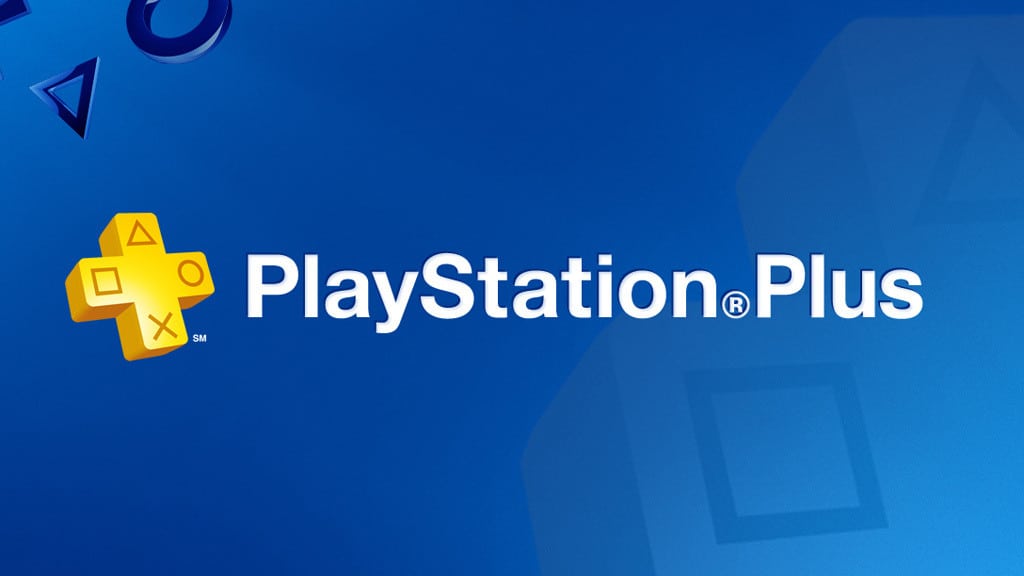Ein langer Arbeitstag geht zu Ende und du freust dich, endlich auf der Couch Platz zu nehmen, um den Feierabend zu genießen. Für viele Gaming-Fans steht dabei ein gepflegter Zockerabend mit der PlayStation 4 oder PlayStation 5 an der Tagesordnung. In einem echten Alptraum findet man sich dann wieder, wenn die Konsole nach Tippen auf die PS Taste des Controllers ausgeschaltet bleibt. Doch das muss nicht zwangsläufig bedeuten, dass deine Konsole defekt ist. Viel naheliegender ist es, dass der Akku deines Controllers leer ist. Diesen musst du nämlich in regelmäßigen Abständen aufladen. Doch was ist, wenn das nicht ohne weiteres funktioniert? Richtig ärgerlich ist es nämlich, wenn man feststellt: Der PS4 Controller lädt nicht mehr. Wir haben ein paar Tipps für dich, wie du das Problem beheben kannst.
PS4 Controller lädt nicht: Unsere Tipps
Bevor du den DualShock frustriert in die Ecke wirfst und womöglich einen ernsten Schaden verursachst, solltest du dich an ein paar Hinweise von uns halten. Sollte dein Controller nämlich nicht laden wollen, muss das nicht gleich bedeuten, dass der Akku defekt ist. Wir geben dir vier mögliche Fehlerquellen an die Hand, die du untersuchen solltest.
1. Ist das Kabel defekt?
Mithilfe von Bluetooth stellt der Dualshock eine Drahtlosverbindung zu deiner Konsole her. Doch wenn der Akku leer ist, ist das nicht mehr möglich. Dann ist eine Verbindung zwischen Eingabemedium und der PS4 nur noch mithilfe eines Kabels möglich. Genauer gesagt handelt es sich hierbei um ein USB-A auf Micro-USB Kabel. Da Hersteller Sony auf Nummer sicher geht, legt er ein passendes Kabel direkt in den Lieferumfang. Doch bei Kabeln handelt es sich um ein typisches Verschleißprodukt. Viele Monate von Zusammenrollen und Einstecken in die Anschlüsse von Konsole und Controller hinterlassen einfach ihre Spuren und können einen Defekt verursachen. Doch wie lässt sich am besten überprüfen, ob das Kabel defekt ist oder nicht?

Hierfür testest du die Funktionsweise des USB-Kabels ganz einfach aus. Natürlich ist es nicht ratsam, das beim PS4 Controller laden zu tun. Stattdessen solltest du es in einem ganz anderen Zusammenhang anschließen. Lässt sich beispielsweise die Funkmaus deines PCs mithilfe des Kabels am Computer aufladen? Oder gibt es auch hier Probleme? Funktioniert das Kabel auch bei anderen Anschlüssen nicht, ist es naheliegend, dass es kaputt ist. Dann solltest du es mit einem anderen Kabel probieren. Wichtig ist nur, dass es sich um ein Kabel handelt, dass nicht nur Gadgets aufladen kann. Auch Datenübertragung muss möglich sein. Sollte beim neuen Kabel dein PS4 Controller laden, hast du den Fehler gefunden.
2. Controller am PC aufladen
Mit den Jahren der Nutzung kann es auch zum Verschleiß an den Anschlüssen der PS4 kommen. Insbesondere Staub und anderer feinporiger Schmutz findet gerne seinen Weg in die USB-A-Anschlüsse. Das kann dazu führen, dass die Konsole kein adäquates Signal an den Controller sendet und diesen auch nicht aufladen kann. Um zu überprüfen, ob die Konsolenanschlüsse defekt sind, kannst du ganz einfach andere Lademöglichkeiten austesten. So lässt sich der PlayStation 4 Controller nämlich auch problemlos über deinen PC aufladen. Sollte das gelingen, kannst du dir sicher sein, dass die USB-Ports der PlayStation das Problem darstellen.
3. PS4 Controller Reset
Sollte der Controller beim ersten Auspacken der PlayStation tadellos funktioniert haben, kann es hilfreich sein, ihn in diesen Werkszustand zurückzuversetzen. Zum Glück ist ein PS4 Controller Reset problemlos möglich. Auf der Rückseite des Controllers befindet sich eigens dafür eine passende Reset-Taste. Damit es nicht aus Versehen zum Reset kommt, hat Sony diese extrem klein gestaltet und ins Gehäuse eingesetzt. Um sie zu betätigen, benötigst du einen dünnen Gegenstand wie eine Büroklammer oder Nadel.

Drücke den Knopf nun für knapp drei bis fünf Sekunden. Hat alles geklappt, befindet er sich nun wieder in den Werkseinstellungen. Danach folgt die Ersteinrichtung des Eingabegerätes. Schließe hierfür den Controller nun erneut mithilfe des USB-Kabels an der Konsole an und starte selbige. Drücke nun die PS Taste auf dem Controller und beobachte, ob er lädt. Dies kannst du an der Beleuchtung an der Front erkennen. Pulsiert diese langsam in der Farbe Orange, befindet sich der DualShock im Lademodus.
4. Konsole zurücksetzen
Sollte alles nichts helfen, musst du dir wohl oder übel mal deine PlayStation genauer ansehen. Überprüfe beispielsweise, ob die Konsole in Sachen Software auf dem neuesten Stand ist. Ist dies nicht der Fall, könnte hierin eine Ursache für die Ladeschwierigkeiten liegen. Sollte die Software hingegen brandaktuell sein, musst du das Gerät wohl oder übel neu aufsetzen. Wie du die PlayStation 4 auf Werkseinstellungen zurücksetzt, kannst du in unserem Ratgeber nachlesen.
PS5 Controller lädt nicht
Die Hinweise zur PS4 lassen sich auch auf die neueste Generation von Sonys Heimkonsole übertragen. Hier gibt es lediglich kleine, aber feine Unterschiede. So handelt es sich beispielsweise um ein USB-A auf USB-C Kabel. Das heißt, dass du bei Problemen auf die PS5 Anschlüsse überprüfen solltest. Auch den PS5 Controller reseten kann eine gute Lösung des Problems sein.

Befolgst du die Hinweise, sind die Chancen sehr hoch, dass du den PS5 Controller laden kannst. Solltest du dann immer noch feststellen, dass sich der PS5 Controller nicht verbindet, solltest du ebenfalls die Konsole auf mögliche Softwareupdates überprüfen. Schlimmstenfalls ist es ratsam, die PS5 auf Werkseinstellungen zurückzusetzen. Wie das und der PS5 Controller Reset funktionieren, kannst du hier nachlesen.
PS5 oder PS4 Controller lädt nicht? Garantiecheck!
Es mag wirklich ärgerlich sein, wenn der PS5 Controller sich nicht verbindet oder der PS4 Controller nicht lädt. Sollten unsere oben beschriebenen Tipps nicht weiterhelfen, versuchst du es vielleicht mal mit einem anderen Controller. Sollte dieser problemlos funktionieren, kannst du dir wohl sicher sein, dass es sich um einen Defekt des DualShock- oder DualSense-Controllers handelt. In diesem Fall ist es ratsam, sich auf die Suche nach dem entsprechenden Kassenbon zu begeben. Möglicherweise hast du noch Garantie. In diesem Fall kontaktierst du deinen Verkäufer und zeigst den mutmaßlichen Garantiefall bei diesem an.